Excel2010是一款十分方便的办公软件 , 便利了我们的日常学习生活 。 那么Excel2010如何使用平均值函数呢?下面小编为你带来相关解答 。 工具/材料 Excel2010
操作方法 01 【excel平均值函数】为计算学生成绩的平均值 , 需要用到AVERAGE函数 。
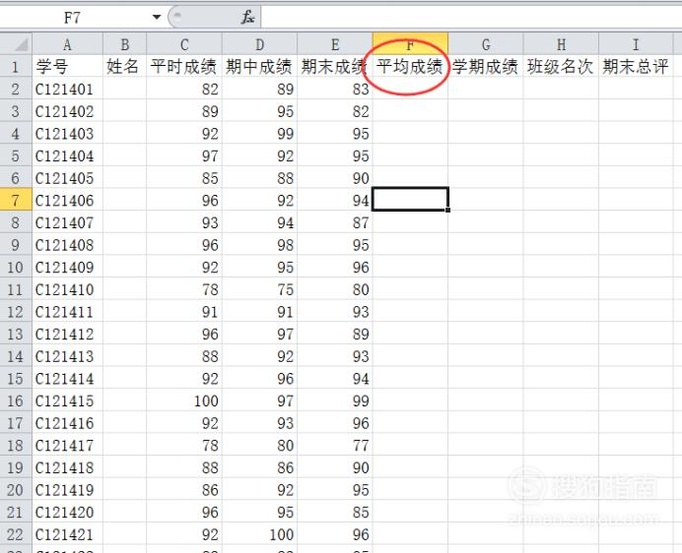
文章插图
02 点击fx按钮 , 弹出函数窗口 , 选中AVERAGE函数 。
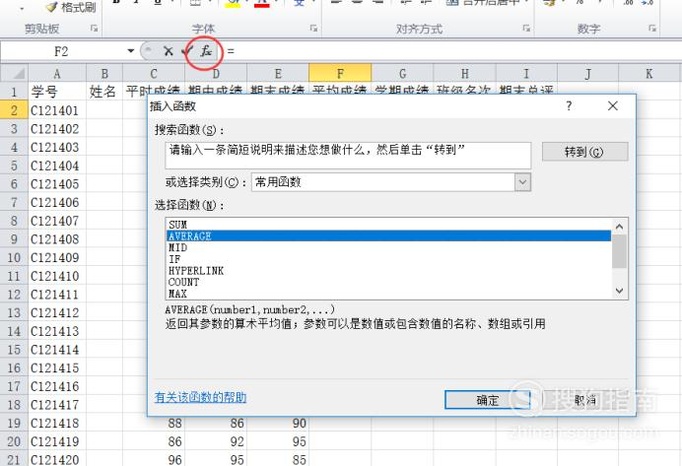
文章插图
03 单击“确定”后 , 函数对话框出现 。 平均值函数可以计算所有输入数据总和的平均值 。
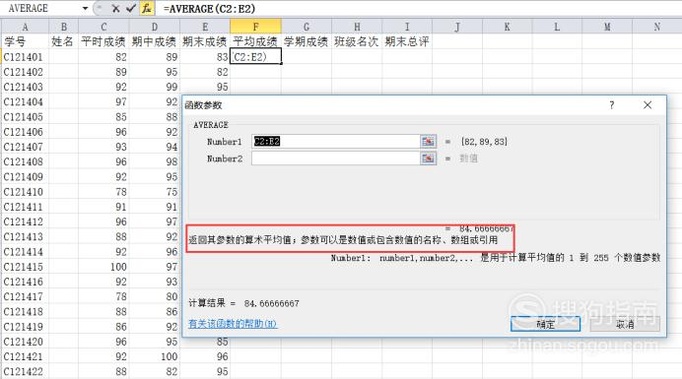
文章插图
04 将要计算的数据输入 , 单击确定 , 平均值被计算出来了 。
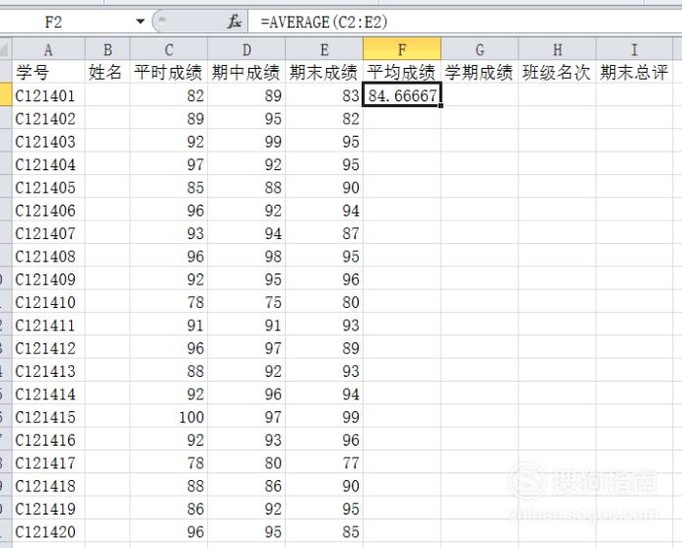
文章插图
05 将光标已到单元格的右下方 , 待光标变成黑色十字后双击 , 将所有数据填充 。 学生成绩平均值的计算完成了 。
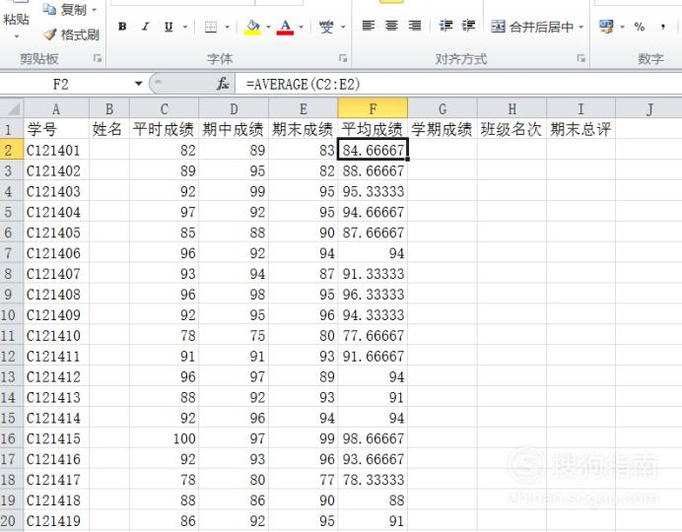
文章插图
以上内容就是excel平均值函数的内容啦 , 希望对你有所帮助哦!
推荐阅读
- 怎样快速选择excel中的数据内容
- Excel如何限制数据的可输入位数
- Excel怎么在页眉右边插入页码显示“第几页”
- Excel打印与排版技巧图解
- Excel 打印如何实现每一页都有表头
- 1 excel技巧:如何使用自动筛选功能
- excel序号下拉全变成1
- 在excel表单元格中输入文字如何换行?
- Excel中如何设置只允许相关人员编辑指定区域?
- 怎么设置宏按钮











